Corriger l’erreur 0x80073CF3 du Microsoft Store sur Windows 11 et 10
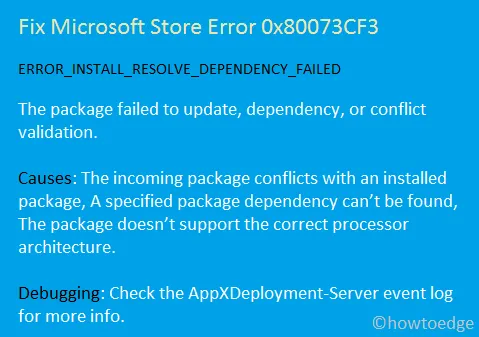
Récemment, plusieurs utilisateurs ont signalé avoir rencontré un code d’erreur 0x80073CF3 alors qu’ils tentaient de mettre à jour leurs applications existantes via le Microsoft Store. Cette erreur particulière peut provenir de divers problèmes sous-jacents.
Certaines causes courantes incluent un Windows Store corrompu, des fichiers de cache accumulés ou des applications incompatibles lors de l’installation d’un nouveau programme. Dans certains cas, l’erreur peut également survenir si Windows Defender ou le pare-feu empêche l’installation ou la mise à jour de se poursuivre.
Conséquences du code d’erreur
Lorsque cette erreur se produit, vous pouvez également rencontrer un message associé comme le suivant :
ERROR_INSTALL_RESOLVE_DEPENDENCY_FAILED
The package failed to update due to dependency issues or validation conflicts.
Microsoft suggère que cette erreur peut être déclenchée par des conflits avec un package installé ou que le package est incompatible avec l’architecture de votre processeur. Pour obtenir plus de détails, il est conseillé de vérifier le journal des événements AppXDeployment-Server. Quelle que soit la raison spécifique, vous pouvez tenter de résoudre le problème en essayant les solutions de contournement suivantes dans l’ordre.
Correction du code d’erreur 0x80073CF3 du Microsoft Store
Suivez ces étapes pour corriger le code d’erreur 0x80073CF3 du Microsoft Store sur votre PC Windows 10 :
1. Vérifiez la compatibilité de l’application avec votre PC
Assurez-vous que les applications que vous essayez de télécharger sont compatibles avec l’architecture de votre système. Par exemple, une application x64 ne doit pas être installée sur un PC x86. Il est important de valider au préalable la compatibilité de l’application pour éviter l’apparition de l’erreur 0x80073CF3.
2. Désinstaller et réinstaller les applications problématiques
Si le code d’erreur 0x80073CF3 apparaît au démarrage d’une application spécifique, le problème peut provenir de cette application. Vous pouvez essayer de désinstaller le programme problématique, de redémarrer votre PC, puis de le réinstaller. Pour supprimer une application sous Windows 10, procédez comme suit :
- Accédez au chemin suivant :
Settings (Win + I) > Apps & Features
- Faites défiler et recherchez l’application problématique dans le panneau de droite.
- Une fois localisé, cliquez dessus et sélectionnez le bouton Désinstaller .
- Redémarrez votre ordinateur pour supprimer tous les fichiers résiduels associés à l’application.
3. Désactiver temporairement Windows Defender
Dans certains cas, l’apparition de l’erreur 0x80073CF3 peut être due au blocage du programme par Windows Defender ou par le pare-feu. Désactivez temporairement Windows Defender et le pare-feu pour voir si cela résout votre problème.
4. Utilisez l’utilitaire de résolution des problèmes des applications du Windows Store
Si vous avez épuisé les solutions précédentes et que vous rencontrez toujours l’erreur 0x80073CF3, pensez à utiliser l’utilitaire de résolution des problèmes des applications du Windows Store. Cet outil peut vous aider à identifier et à résoudre les problèmes liés à la corruption des logiciels. Voici comment y accéder :
Pour Windows 11 :
- Appuyez sur Win + I pour ouvrir les paramètres.
- Accédez à Système > Dépannage > Autres outils de dépannage.
- Recherchez les applications du Windows Store sous « Autre » et cliquez sur le bouton Exécuter.
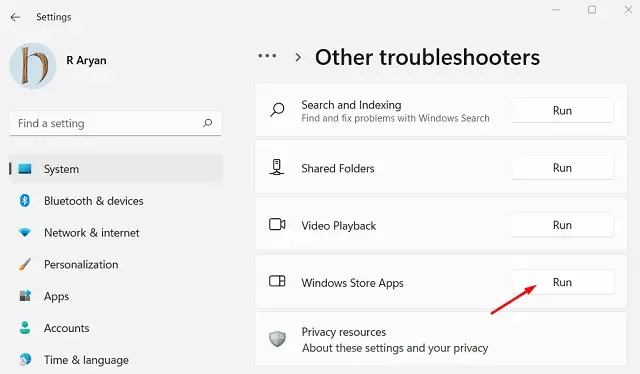
- Lorsque la fenêtre de dépannage s’affiche, cliquez sur Suivant et suivez les instructions à l’écran.
Pour Windows 10 :
- Cliquez avec le bouton droit sur l’icône Windows et choisissez Paramètres.
- Dans la fenêtre Paramètres, saisissez « Dépannage » et sélectionnez le premier résultat pour les paramètres de dépannage.
- Cela vous amènera à la section Dépannage. Cliquez sur Dépannages supplémentaires .
- Faites défiler vers le bas et sélectionnez Applications du Windows Store sous « Rechercher et résoudre d’autres problèmes ».
- Dans le menu étendu, cliquez sur Exécuter l’utilitaire de résolution des problèmes pour permettre au système de diagnostiquer et de résoudre les problèmes.
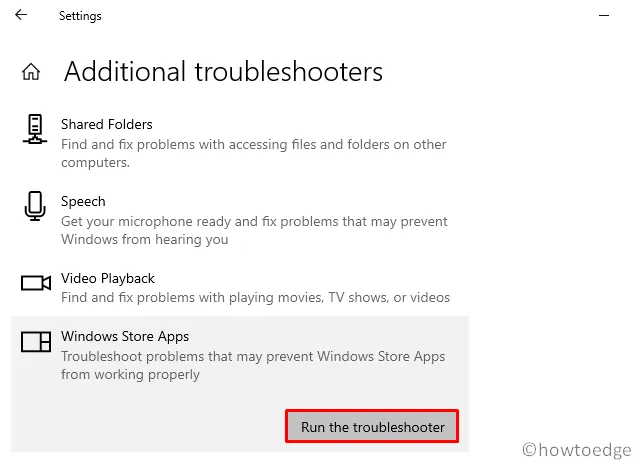
- Après le dépannage, cliquez sur « Afficher les informations détaillées » pour confirmer si cela a résolu l’erreur 0x80073CF3.
- Enfin, redémarrez votre PC pour vérifier si le problème persiste.
5. Videz le cache du Microsoft Store
Si l’erreur 0x80073CF3 persiste même après avoir exécuté l’utilitaire de résolution des problèmes, il se peut que le Microsoft Store lui-même rencontre des problèmes. Lorsque des applications sont installées ou désinstallées, des fichiers cache temporaires sont créés, ce qui peut parfois entraîner des erreurs. Vous pouvez résoudre ce problème en vidant le cache :
- Cliquez avec le bouton droit sur l’ icône Windows et sélectionnez Applications installées/Applications et fonctionnalités.
- Dans la fenêtre « Applications et fonctionnalités », faites défiler pour trouver le Microsoft Store.
- Cliquez dessus pour développer, puis choisissez Avancé . Sous Windows 11, cliquez sur les trois points à côté de Microsoft Store et sélectionnez Options avancées .
- Sur l’écran suivant, faites défiler jusqu’à la section Réinitialiser et cliquez sur le bouton Réinitialiser .
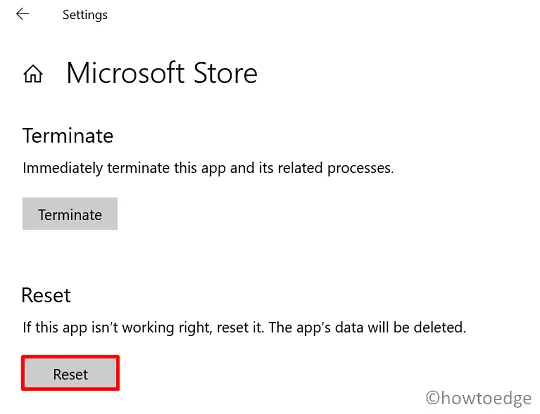
Après la réinitialisation, redémarrez votre ordinateur et vérifiez si le code d’erreur 0x80073CF3 a été résolu.
6. Réinstaller le Microsoft Store via PowerShell
Si aucune des solutions précédentes ne fonctionne, vous devrez peut-être désinstaller puis réinstaller le Microsoft Store à l’aide de PowerShell. Connectez-vous à votre ordinateur avec des privilèges d’administrateur et suivez ces étapes :
- Appuyez sur Win + X pour ouvrir le menu d’alimentation et sélectionnez Windows PowerShell (Admin).
- Dans la console élevée, entrez la commande suivante et appuyez sur Entrée :
$manifest = (Get-AppxPackage Microsoft.WindowsStore).InstallLocation + '\AppxManifest.xml' ; Add-AppxPackage -DisableDevelopmentMode -Register $manifest
- Si la commande échoue, utilisez ce code alternatif :
Get-AppxPackage | ForEach-Object { Add-AppxPackage -DisableDevelopmentMode -Register ($_.InstallLocation + '\AppxManifest.xml')}
Nous espérons que ce guide vous aidera à résoudre l’erreur 0x80073CF3 sur votre appareil. Si vous rencontrez des problèmes en suivant ce tutoriel, veuillez nous en informer dans la section commentaires.
Que faire en cas d’erreur Xbox One 0x80073CF3 ?
Si vous rencontrez cette erreur lors de l’installation d’un nouveau jeu ou d’une nouvelle application sur Xbox One, essayez les solutions suivantes :
- Attendez un instant et réessayez : l’erreur peut être due à une interruption du serveur. Parfois, il suffit d’attendre quelques minutes. Si vous hésitez à attendre, consultez la page d’état Xbox pour obtenir des mises à jour sur les problèmes de service.
- Désinstaller et réinstaller le jeu : S’il n’y a pas de problèmes de serveur, désinstallez le jeu problématique de votre console.
Étapes pour désinstaller et réinstaller un jeu sur Xbox One
Voici comment supprimer et réinstaller un jeu ou une application sur Xbox One :
- Appuyez sur le bouton Xbox de votre manette.
- Accédez à Mes jeux et applications et recherchez le jeu souhaité.
- Une fois trouvé, appuyez sur le bouton Menu de votre manette.
- Sélectionnez Désinstaller ou choisissez « Gérer les jeux et les modules complémentaires > Désinstaller tout ».
- Confirmez la désinstallation lorsque vous y êtes invité.
- Appuyez sur le bouton B pour revenir au menu précédent.
- Localisez la tuile de jeu marquée d’une erreur et appuyez à nouveau sur le bouton Menu.
- Cette fois, sélectionnez le bouton Installer.
Vous avez désinstallé et réinstallé avec succès le jeu sur votre Xbox One.



Laisser un commentaire